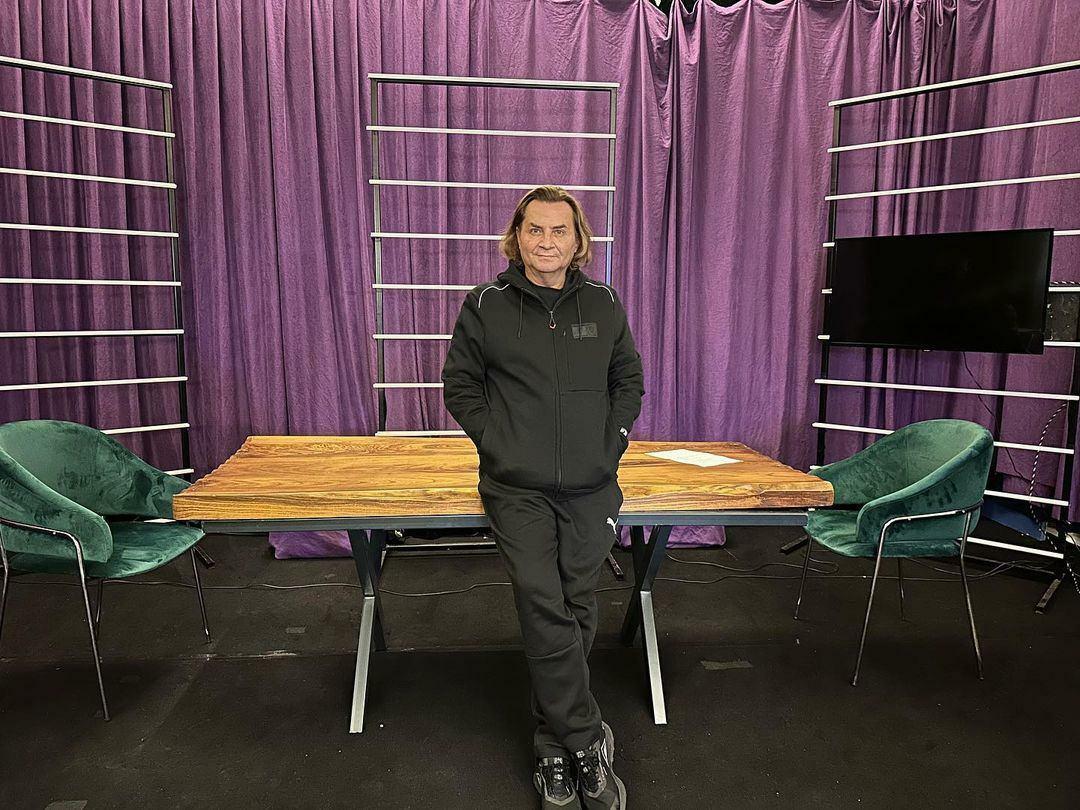So verbessern Sie Ihre LinkedIn-Produktivität mit Apps von Drittanbietern: Social Media Examiner
Linkedin Tools Linkedin / / September 26, 2020
 Nutzen Sie LinkedIn, um sich mit neuen Interessenten zu verbinden?
Nutzen Sie LinkedIn, um sich mit neuen Interessenten zu verbinden?
Suchen Sie nach besseren Möglichkeiten, sich mit LinkedIn zu vernetzen?
Die richtigen Anwendungen von Drittanbietern können Zeit sparen und Ihre LinkedIn-Erfahrung automatisieren.
In diesem Artikel werden Sie entdecken Anwendungen, mit denen Sie Ihre LinkedIn-Kommunikation und Produktivität steigern können.

Hören Sie sich diesen Artikel an:
Wo abonnieren: Apple Podcast | Google Podcasts | Spotify | RSS
Scrollen Sie zum Ende des Artikels, um Links zu wichtigen Ressourcen zu erhalten, die in dieser Episode erwähnt werden.
# 1: Evernote
Mit Evernote haben Sie Ihr Büro in der Tasche.
Die Verwendung von Evernote zusammen mit LinkedIn macht es einfach mit neuen Leuten verbindenSichern Sie Ihre Informationen jederzeit, optimieren Sie die Kommunikation und schreiben Sie unterwegs Inhalte. Es erlaubt Ihnen Schreiben Sie Notizen, machen Sie Fotos, nehmen Sie Audio auf und vieles mehr, wenn Sie unterwegs sind
Dann ist alles mit ein paar Fingertipps verfügbar, egal wo Sie sind.
Es gibt kostenlose und Premium-Versionen von Evernote. Zu Beginnen Sie mit der kostenlosen Version, gerade Gehen Sie in Ihren App Store und laden Sie ihn herunter und installieren Sie ihn.
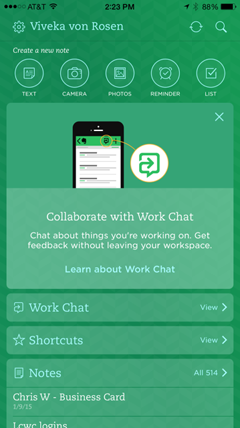
Zu Verbinden Sie Evernote mit LinkedIn, gehen Sie in die Evernote Mobile App und Klicken Sie auf Einstellungen. Gehen Sie für iOS zu Allgemein und klicken Sie dann auf Kamera.
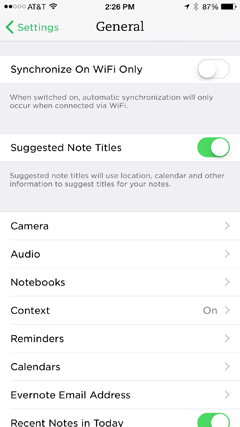
Nächster, Wählen Sie Visitenkarten.
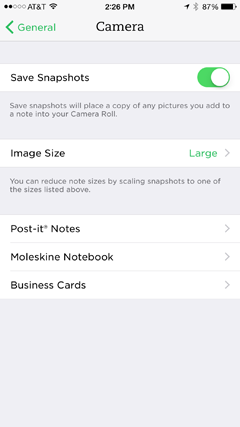
Geben Sie Ihre E-Mail-Adresse und Ihr Passwort ein, und Melden Sie sich bei LinkedIn an.
Android-Benutzer müssen auf Einstellungen und Kamera klicken und sich dann anmelden.
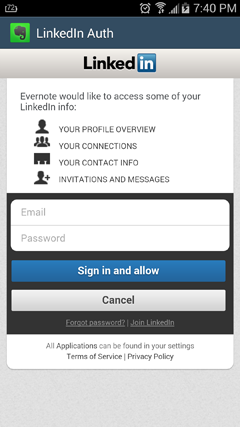
Ihr Evernote und LinkedIn sind jetzt verbunden. Sie können sie jederzeit trennen.
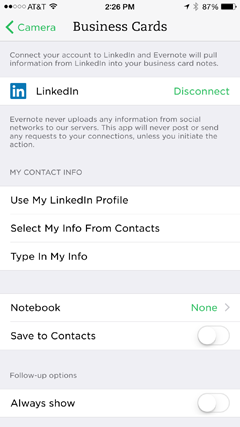
1. Visitenkarten scannen
LinkedIn hatte früher ein wirklich großartiges Tool namens Cardmunch, mit dem Sie Visitenkarten fotografieren und dann über die App eine Einladung zum Verbinden auf LinkedIn senden konnten. Sie konnten es nie dazu bringen, effizient mit Android zu arbeiten, deshalb haben sie die App letztes Jahr eingestellt.
Evernote verfügt über eine ähnliche Funktion, mit der Sie dies tun können Machen Sie ein Foto von einer Visitenkarte, und dann Bitten Sie diese Verbindung, sich Ihnen auf LinkedIn anzuschließen (leider ohne benutzerdefinierte Nachrichten). Dies funktioniert sowohl auf iOS- als auch auf Android-Geräten.
Zuerst, Gehen Sie zum Evernote-Startbildschirm und klicken Sie auf Kamera. Dann Machen Sie ein Foto von der Visitenkarte.
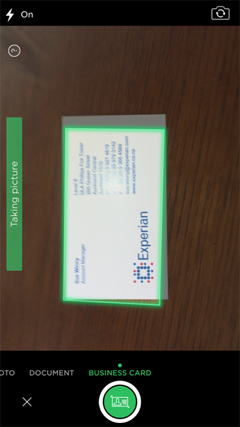
Evernote ruft die Informationen ab und fragt, ob Sie eine Verbindung zu LinkedIn herstellen möchten.
Nachdem Sie eine Verbindung hergestellt haben, Senden Sie Ihre Daten per E-Mail an Ihre neue Verbindung, scannen Sie eine andere Karte oder klicken Sie auf Fertig.
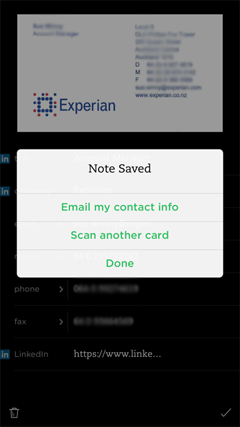
Jetzt können Sie leicht Geben Sie alle Visitenkarten ein, die Sie bei Veranstaltungen sammeln (sowie Social Media Marketing Welt 2015) und Erweitern Sie Ihr Netzwerk.
2. Original- und Boilerplate-Material speichern
Eine andere Möglichkeit, Evernote mit LinkedIn zu verwenden, ist: Erstellen Sie schriftliche Vorlagen für benutzerdefinierte Einladungen und Einladungsantworten, ob für jemanden, den Sie kennen, jemanden, den Sie gerade getroffen haben, oder eine Person, die Sie in einem getroffen haben Gruppe. Du kannst auch Bereiten Sie Antworten auf häufig gestellte Fragen vorSie sind also jederzeit einsatzbereit, wenn Sie Anfragen erhalten.
Hinweis: Mit Evernote können Sie keine benutzerdefinierte Einladung senden. Wenn Sie jedoch die LinkedIn Mobile-App verwenden, können Sie eine benutzerdefinierte Einladung senden und Evernote verwenden, um den Text zu finden und zu kopieren.
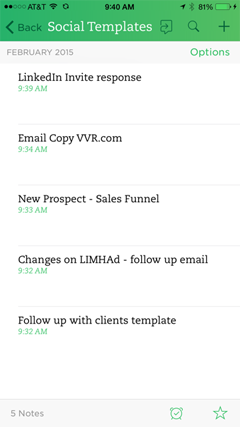
Wenn Sie feststellen, dass es viel einfacher ist,schreiben” Ihre Blogeinträge mit SpracherkennungEvernote macht den Prozess einfach, effizient, bequem und genau.
Ich sitze selten vor meinem Computer, wenn ich inspiriert bin, einen Beitrag zu schreiben. Aber selbst wenn ich am Flughafen in der Schlange stehe, kann ich mein Handy greifen, auf Evernote klicken und in wenigen Augenblicken die erste Kopie für einen Beitrag erhalten. Dann kann ich viele dieser Blog-Beiträge als wiederverwenden LinkedIn Publisher Beiträge.
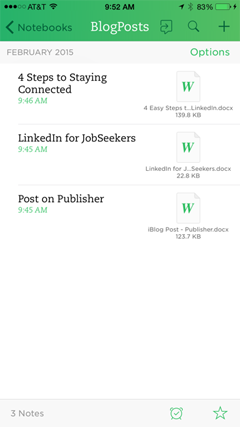
Natürlich können Sie Vorlagen für LinkedIn-Einladungs- und Nachrichtenantworten sowie andere Inhalte schreiben und diese dann in Dropbox, Box.net oder Google Drive speichern. Evernote ist jedoch meine Wahl, da sich alles an einem Ort befindet: Sie können Dokumente in der App erstellen und speichern. Es ist auch einfacher, Evernote zu durchsuchen, wodurch Sie Zeit sparen.
Durch die Kombination von Evernote und LinkedIn werden Sie nie vergessen, Verbindungen herzustellen, es werden Ihnen nie die Worte fehlen und Sie sind immer dann bereit, wenn die Kreativität von Inhalten zunimmt.
# 2: IFTTT
IFTTT Mit (If This, Then That) können Sie Funktionen zwischen verschiedenen Apps von Drittanbietern automatisieren. Wenn du Automatisieren Sie bestimmte Funktionen für LinkedIn mit dieser AppDies spart Ihnen enorm viel Zeit und erhöht das Engagement. Die Automatisierungen zwischen Apps werden als Rezepte bezeichnet.
Holen Sie sich YouTube Marketing Training - Online!

Möchten Sie Ihr Engagement und Ihren Umsatz mit YouTube verbessern? Nehmen Sie dann an der größten und besten Versammlung von YouTube-Marketingexperten teil, die ihre bewährten Strategien teilen. Sie erhalten eine schrittweise Live-Anleitung, auf die Sie sich konzentrieren können YouTube-Strategie, Videoerstellung und YouTube-Anzeigen. Werden Sie zum YouTube-Marketing-Helden für Ihr Unternehmen und Ihre Kunden, während Sie Strategien implementieren, die nachgewiesene Ergebnisse erzielen. Dies ist eine Live-Online-Schulungsveranstaltung Ihrer Freunde bei Social Media Examiner.
KLICKEN SIE HIER FÜR DETAILS - VERKAUF ENDET AM 22. SEPTEMBER!Gehen Sie zu Ihrem App Store und laden Sie IFTTT herunter und installieren Sie es.
Nach dir anmelden und starten, Klicken Sie auf das Rezeptsymbol (der Mörser und Stößel).
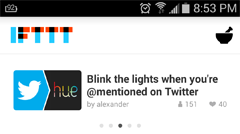
Gehe zum Rezept Suchen Sie, indem Sie auf das Pluszeichen (+) klicken, und eintippen “LinkedIn.”
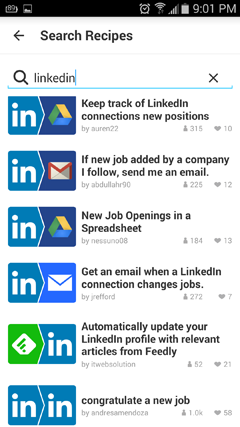
Nach dem Herstellen der Verbindung werden eine Reihe von Rezepten angezeigt, die für LinkedIn verwendet werden können.
IFTTT-Rezepte verstehen
Es gibt viele Aufgaben, die IFTTT für LinkedIn automatisieren wird.
Zum Beispiel wird IFTTT automatisch Senden Sie neuen LinkedIn-Verbindungen eine E-Mail, sobald sie Ihre Einladung angenommen haben. Bearbeiten Sie die Nachricht, um zu sagen, was Sie möchten. Ich empfehle ein sehr kurzes Dankeschön. Wenn Sie über kostenlose Ressourcen verfügen, die für Ihre neuen Verbindungen möglicherweise nützlich sind, teilen Sie den Link und fragen Sie vor allem, wie Sie ihnen helfen können. Dies ist nicht der richtige Ort, um Ihr Produkt oder Ihre Dienstleistung zu präsentieren. Lernen Sie sie zuerst kennen.
Der einzige Nachteil dieses Rezepts ist, dass es nur wenige Formatierungsoptionen gibt Schreiben Sie, was Sie sagen möchten, in einen einfach zu lesenden Absatz.
Eine andere Möglichkeit besteht darin, IFTTT so einzurichten, dass Personen gesendet werden Herzlichen Glückwunsch zu einem Meilenstein wie einem Arbeitsjubiläum, einem Geburtstag oder einem neuen Job. Dies ist eine großartige Möglichkeit, das Top-of-Mind-Bewusstsein mit Ihren Verbindungen zu automatisieren. Einer meiner Kunden erhielt einen Regierungsvertrag über 3 Millionen US-Dollar, nachdem er einem ehemaligen Kunden zu seinem neuen Titel gratuliert hatte. Man weiß nie, wohin ein kleines Engagement führen kann.
Zu füge ein Rezept hinzu, gerade Klicken Sie auf die gewünschte. Das erste Mal du Klicken Sie auf ein Rezept, du musst Gewähren Sie Zugriff auf LinkedIn. In diesem Fall gratulieren wir zu einem neuen Job.
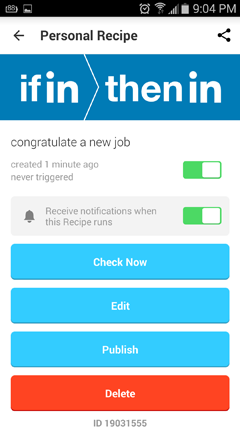
Wählen Sie Bearbeiten, um die Nachricht anzupassen.

Wenn Sie mit der Nachricht in Ihrem Rezept zufrieden sind, Klicken Sie auf Veröffentlichen.
# 3: LinkedIn + Evernote + IFTTT
Während Evernote und IFTTT für sich alleine gut funktionieren, können Sie sie kombinieren, um coole Dinge auf LinkedIn zu erledigen, z. B. Updates zu schreiben und zu senden oder Daten zu sichern.
Gehen Sie in die IFTTT-Rezeptsuche, und eingeben “Evernote” und “LinkedIn.”
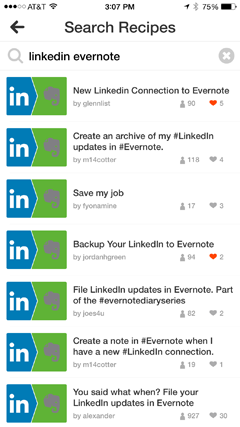
Bearbeiten Sie die Rezepte, mit denen Sie Ihre Apps verbinden möchten, und passen Sie sie an.
1. Updates schreiben und teilen
Mit einem Rezept können Sie Evernote zum Schreiben und Teilen einrichten Aktualisierung direkt zu LinkedIn.
Nach dir Schreiben Sie das Update in Evernote, Klicken Sie auf die drei Punkte unten rechts auf Ihrem Bildschirm.
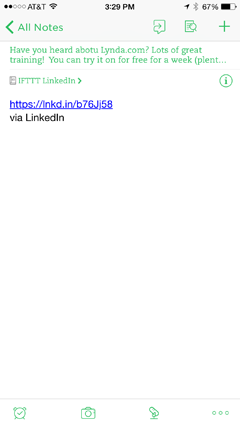
Dies öffnet ein Feld unter Ihrem Update. Wählen Sie LinkedIn als Ziel.
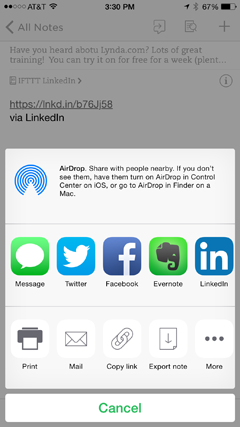
Klicken Sie auf Teilen.
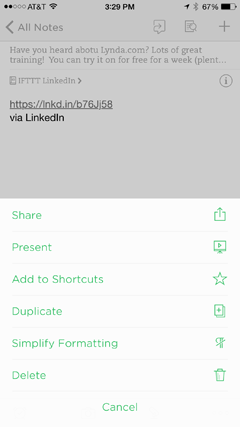
Wenn Sie Ausfallzeiten haben, Schreiben Sie eine Reihe von Updates, die jederzeit freigegeben werden können.
2. Aktualisierungen archivieren
Darüber hinaus können Sie Erstellen Sie ein Archiv Ihrer LinkedIn-Updates, also kannst du Verwenden Sie sie erneut oder verwenden Sie sie auf anderen Plattformen. Diese leicht zugängliche Inhaltsbibliothek bietet Ihnen auch eine visuelle Bestandsaufnahme Ihrer Beiträge und dient als Themenerinnerung für Blog-Beiträge und zusätzliche Updates für soziale Medien.
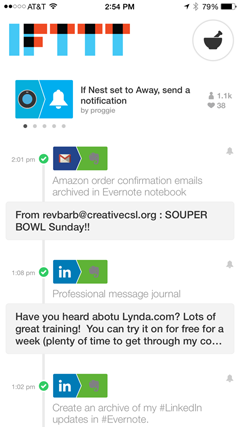
Plus, wenn Sie einen Scheduler wie Hootsuite oder verwenden OktopostDieses Archiv dient als Bibliothek mit Tweets und Updates, die Sie jederzeit planen und verwenden können.
3. Sichern Sie Ihre Kontakte und Ihr Profil
Die vielleicht beste Verwendung der dynamischen Trio-Rezepte ist die Möglichkeit, LinkedIn-Kontakte und Informationen auf Evernote zu sichern, um Ihre Informationen sicher und auf allen Geräten verfügbar zu halten.
Dies ist wichtig, da LinkedIn zwar über ein Tool zum Sichern von Verbindungen verfügt, es jedoch sehr fehlerhaft ist. Da LinkedIn seine API heruntergefahren hat, müssen Sie Ihre Kontakte mit anderen Apps verwenden Exportieren Sie sie aus LinkedIn und importieren Sie sie dann in die neue Anwendung.
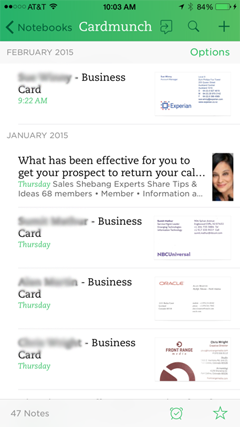
Sichern Sie auch andere Inhalte wie Ihre Profil Information. Wenn Sie eine Kopie Ihres Profils in Evernote haben, können Sie es für andere Anwendungen verwenden, die Ihre Bio- oder Arbeitsinformationen benötigen.
Das Beste daran ist, dass die Verwendung eines Rezepts von IFTTT automatisiert wird, sodass Sie immer die aktuellsten Informationen in Evernote haben.
Fazit
LinkedIn ist eine wunderbare Plattform, wenn Sie vor Ihren Verbindungen bleiben möchten. Das Mini-CRM-System ist in Ordnung, aber diese Tools verbessern es.
Kombinieren Sie LinkedIn mit Apps von Drittanbietern wie Evernote und IFTTT, um Zeit zu sparen, das Engagement und die Zugänglichkeit zu erhöhen sowie Ihre Daten zu speichern und zu schützen. Es macht Ihre Arbeit besser, schneller, einfacher und effektiver.
Was denkst du? Haben Sie Evernote und / oder IFTTT mit LinkedIn ausprobiert? Wofür verwenden Sie diese Kombination? Was sind deine Lieblingsrezepte für IFTTT? Welche anderen mobilen Apps von Drittanbietern verwenden Sie gerne mit LinkedIn? Bitte teilen Sie Ihre Gedanken und Empfehlungen in den Kommentaren.